6 лучших приложений Android OCR для извлечения текста из фотографий
Вы хотите оцифровать любой печатный документ, чтобы сохранить его электронную копию? Если это так, все, что вам нужно, – это инструмент оптического распознавания символов (OCR). Есть несколько онлайн-инструментов OCR, но оцифровывать документы по телефону неудобно. Вот 6 лучших приложений OCR для Android.
1. Google Keep
Отличное приложение для создания заметок от Google имеет ряд уловок и творческих приложений. Он также поддерживает встроенный инструмент распознавания текста. Google Keep извлекает текст в различных форматах, от простого до сложного. Он также сохраняет максимально возможное форматирование исходного текста.
- Узнайте, как загрузить и использовать Google Keep

Инструкция по извлечению документов:
Шаг 1. Добавьте новую заметку и щелкните значок +.
Шаг 2. Выберите «Сделать фото», чтобы сканировать документы с камеры, или выберите «Выбрать изображение», чтобы импортировать изображение из библиотеки.
Шаг 3: Откройте изображение, щелкните меню с тремя точками и выберите «Захватить текст изображения».
Текст будет извлечен за секунды. Возможно, лучше всего то, что текст будет синхронизироваться на всех ваших устройствах автоматически, поэтому вы можете сканировать документы на своем телефоне Android и редактировать их на своем компьютере.
Скачать: Google Keep (бесплатно)
2. Сканер текста [OCR]
Сканер текста [OCR] поддерживает более 50 языков, включая китайский, японский, французский и многие другие языки. Он даже поддерживает извлечение текста из рукописей. Интерфейс приложения имеет базовые функции сканирования, такие как увеличение и ползунок яркости для получения максимально четкого текста.
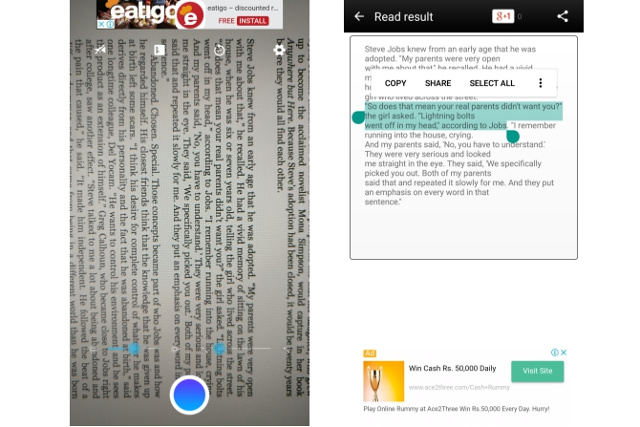
Инструкция по извлечению документов:
Нажмите синюю кнопку затвора, чтобы сделать снимок и сканировать документы. Кроме того, вы также можете импортировать изображения, щелкнув значок библиотеки.
Будет отображен извлеченный текст. Отсюда вы можете редактировать текст, копировать или делиться им со сторонними приложениями.
Скачать: Сканер текста [OCR] (Бесплатно с рекламой)
3. Текстовая фея
Text Fairy – еще один инструмент для извлечения фотографий для Android, который может распознавать текст более чем на 50 языках, включая китайский, японский, голландский, французский и многие другие. Он поддерживает многие индийские языки, такие как хинди, бенгали, маратхи, телугу и т. Д. Вам будет предложено загрузить необходимые языки в приложение, когда вы впервые запустите его. Он хорошо работает с бумажными документами, но не может распознать текст с несколькими цветами.
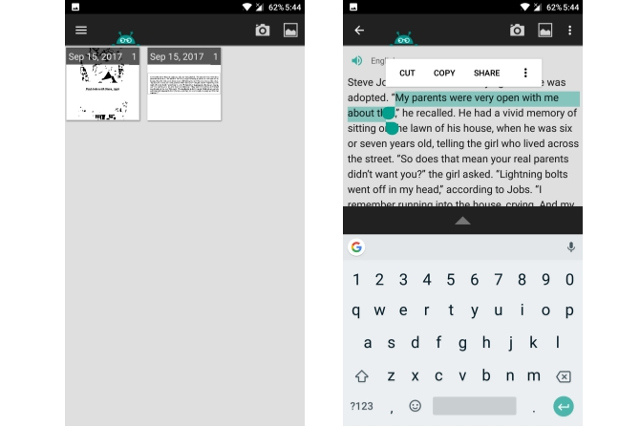
Инструкция по извлечению документов:
Шаг 1: Щелкните значок камеры, чтобы сделать снимок. Также щелкните значок библиотеки, чтобы импортировать изображение из библиотеки.
Шаг 2: Выберите часть изображения, которую вы хотите отсканировать. Щелкните стрелку вперед, чтобы продолжить.
Шаг 3: Выберите макет документа в виде столбца или двух столбцов.
Шаг 4: Выберите язык текста.
Шаг 5: Наконец, нажмите Пуск.
И текст был извлечен, теперь вы можете редактировать или копировать его куда хотите.
Скачать: Текстовая фея (бесплатно)
4. Офисная линза
Office Lens – это переносное приложение для сканирования Microsoft для устройств Android. Его отличительной особенностью является сканирование и оцифровка документов, но он также имеет удобную опцию OCR. У него есть платная версия, но вы можете использовать ее бесплатно, зарегистрировав учетную запись Microsoft. Благодаря этой бесплатной регистрации учетной записи вы также получите доступ к другим функциям, таким как 5 ГБ свободной памяти OneDrive и возможность сохранять несколько форматов.
Приложение умеет распознавать текст с красочными шрифтами. Кроме того, он может идентифицировать текст из рукописных заметок, тесно интегрированных с другими продуктами Microsoft, такими как OneNote и Office 365.
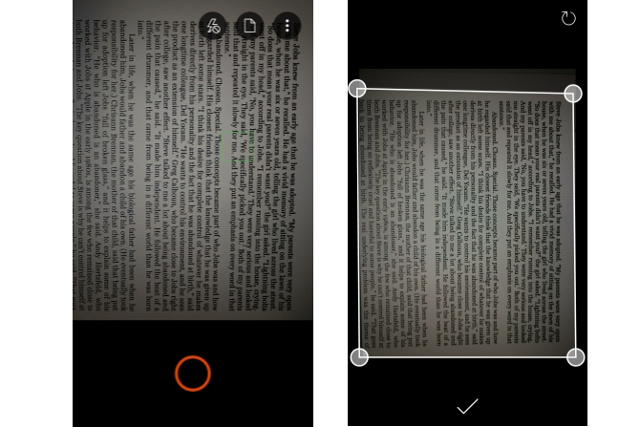
Инструкция по извлечению документов:
Шаг 1. Откройте Office Lens и направьте камеру на документ, который хотите отсканировать. Он автоматически обнаружит текст изображения, но вы также можете настроить его самостоятельно. Нажмите кнопку захвата.
Шаг 2. Коснитесь Сохранить.
Шаг 3. В разделе «Сохранить в» проверьте документ Word и коснитесь значка галочки.
В открытом состоянии вы можете вносить любые необходимые изменения.
Скачать: Office Lens (бесплатно)
5. Сканер текста OCR
OCR Text Scanner имеет простой интерфейс и поддерживает более 55 языков, включая английский, французский, итальянский, шведский и многие другие языки. Приложение не может получить текст из рукописи. В приложении много рекламы, поэтому вам придется ждать около пяти секунд между каждым сканированием.
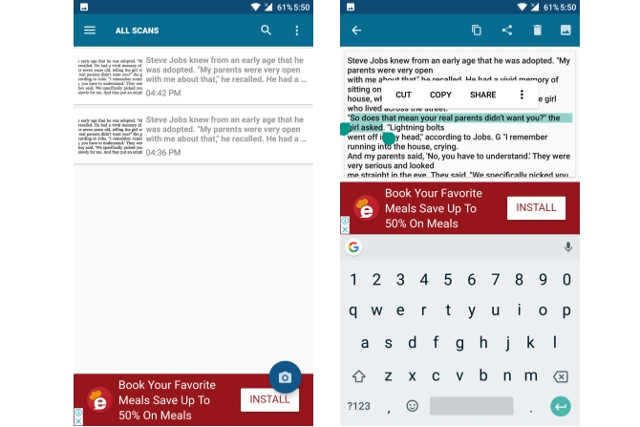
Инструкция по извлечению документов:
Шаг 1. Коснитесь значка камеры, чтобы отсканировать документ. Чтобы импортировать документ из библиотеки, нажмите кнопку с тремя точками и выберите «Импорт».
Шаг 2: Выберите язык документа и нажмите «Захватить текст изображения».
Он отобразит извлеченный текст. Отсюда вы можете легко скопировать или поделиться текстом.
Скачать: Сканер текста OCR (бесплатно с рекламой)
6. CamScanner
CamScanner – одно из любимых приложений для извлечения текста из фотографий. Однако при извлечении текста он часто теряется или пишется с ошибками. Еще одна замечательная особенность этого приложения – то, что оно может обрабатывать широкий спектр документов. В отличие от некоторых других приложений, оно не требует множества ручных настроек перед сканированием документов.
Бесплатная версия CamScanner позволяет просматривать текст в режиме только для чтения, поэтому вам придется перейти на расширенную версию, чтобы редактировать извлеченный текст.
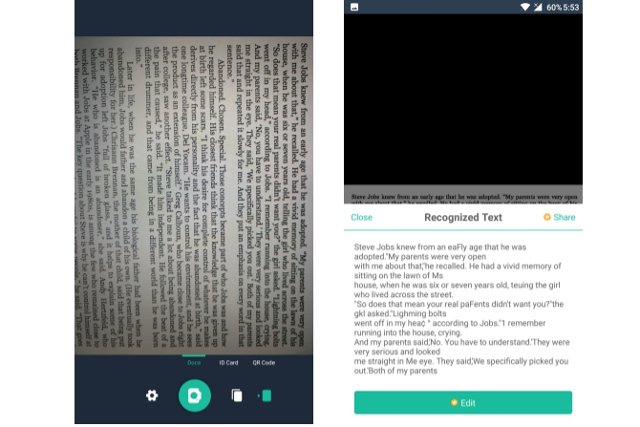
Инструкция по извлечению документов:
Шаг 1. Коснитесь значка камеры, чтобы сканировать документы с помощью камеры устройства. Чтобы импортировать фотографии из библиотеки, щелкните раскрывающееся меню и выберите «Импорт из галереи».
Шаг 2: Откройте изображение и нажмите «Распознать».
Шаг 3. Вы можете нажать «Распознать всю страницу», чтобы извлечь текст из всего изображения, или нажать «Выбрать область», чтобы извлечь текст из определенного раздела.
Скачать: CamScanner (бесплатная, бесплатная версия)
Помните, что ни один инструмент распознавания текста не является на 100% надежным при извлечении текста. Вы должны отредактировать и проверить документы перед их сохранением. Выберите для себя подходящий инструмент для извлечения текста.





